Trong bài viết này, bạn sẽ tìm hiểu cách tạo chiến dịch quảng cáo Youtube để nhận được nhiều lượt xem video hơn. Khi bạn xuất bản một video mới trên YouTube, bạn có hai lựa chọn. Tùy chọn đầu tiên là đợi video của bạn được xếp hạng tự nhiên trên YouTube và nhận được sự chú ý xứng đáng và tùy chọn thứ hai là sử dụng quảng cáo YouTube để định vị video trước đúng đối tượng và kiếm được lượt xem cũng như người đăng ký. Nếu bạn chọn tùy chọn đầu tiên thì bạn cần thành thạo SEO YouTube và kiên nhẫn vì xếp hạng không phải trả tiền trên YouTube cần có thời gian. Đó là một chiến lược tuyệt vời và có thể tạo ra kết quả lâu dài nhưng nếu bạn đang tìm kiếm một lựa chọn nhanh hơn thì đó không phải là phương pháp tốt nhất. Nếu bạn muốn thu hút sự chú ý đến video của mình theo cách nhanh nhất có thể thì quảng cáo trả phí là lựa chọn duy nhất của bạn.
Ưu và nhược điểm của quảng cáo Youtube
Sau đây là những ưu và nhược điểm của việc sử dụng chiến dịch trả phí để tăng lượt xem video:
Ưu điểm
- Có thể tạo lượt xem video và giành được sự uy tín. Những video có nhiều lượt xem sẽ có nhiều khả năng được người khác xem hơn những video có ít lượt xem.
- Nhắm mục tiêu theo đối tượng có thể rất cụ thể và điều này cho phép bạn hiển thị video của mình cho những người có khả năng xem video, thích video và trở thành người đăng ký.
- Bạn có thể nhận số liệu thống kê chi tiết về hiệu suất của chiến dịch để biết có bao nhiêu người đã xem video, bao nhiêu người đăng ký, v.v.
Nhược điểm
- Nó không miễn phí. Mặc dù bạn sẽ học các kỹ thuật để giảm chi phí chiến dịch trong bài học Tối ưu hóa Chiến dịch, nhưng bạn sẽ cần có ngân sách cho việc này.
- Video bạn sẽ quảng cáo cần phải đủ hay để thu hút người dùng. Loại chiến dịch này hoạt động cho tất cả các niche nhưng không hoạt động cho tất cả các video.
Cách tạo chiến dịch quảng cáo Youtube
Để tạo chiến dịch nhằm kiểm tra xem đây có phải là chiến lược phù hợp với kênh và video của bạn hay không, hãy làm theo các bước sau:
Đăng nhập vào tài khoản Google Ads của bạn và nhấp vào nút CHIẾN DỊCH MỚI (NEW CAMPAIGN).
Chọn “Tạo chiến dịch không có hướng dẫn về mục tiêu” và nhấp vào TIẾP TỤC (CONTINUE).
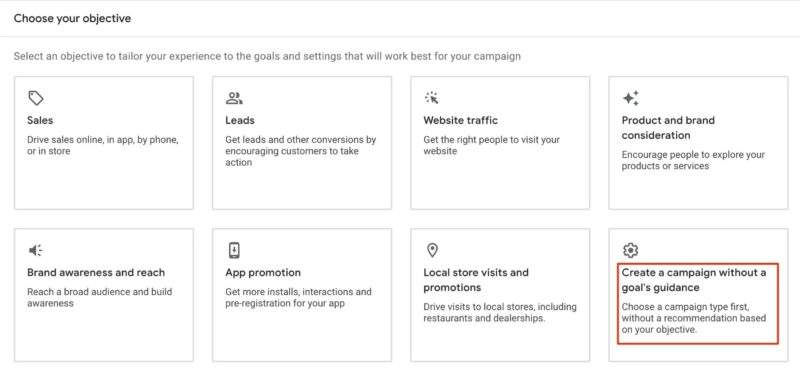
Chọn VIDEO làm loại chiến dịch.
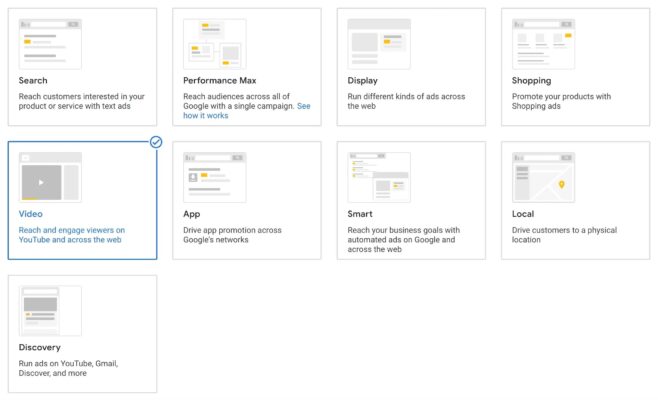
Chọn CHIẾN DỊCH VIDEO TÙY CHỈNH (CUSTOM VIDEO CAMPAIGN) làm loại chiến dịch phụ và nhấp vào TIẾP TỤC (CONTINUE).
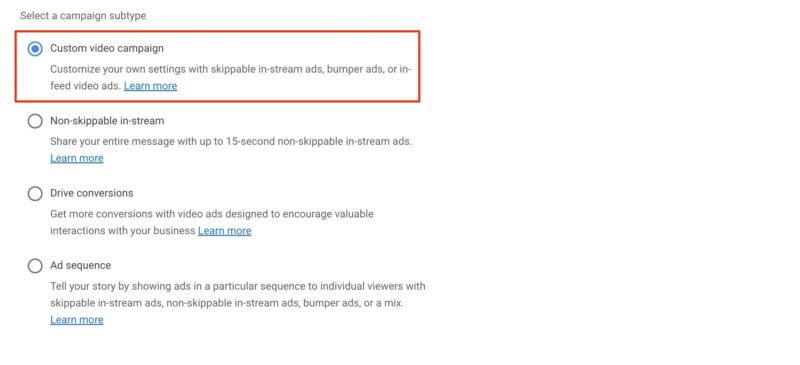
Tiếp theo, bạn tiến hành tùy chỉnh các cài đặt sau:
Campaign name (Tên chiến dịch) – Cung cấp một tên có ý nghĩa cho chiến dịch của bạn.
Bid strategy (Chiến lược giá thầu) – Chọn CPV TỐI ĐA (MAXIMUM CPV). Với tùy chọn đặt giá thầu này, bạn có thể quyết định số tiền tối đa bạn muốn trả khi quảng cáo của bạn được xem là bao nhiêu.
Budget and dates (Ngân sách và ngày) – Đối với loại ngân sách, hãy chọn HÀNG NGÀY (DAILY) và đặt số tiền tối đa bạn muốn chi tiêu mỗi ngày cho chiến dịch này.
Theo nguyên tắc chung, khi chạy bất kỳ loại chiến dịch Google Ads nào, bạn phải luôn bắt đầu với ngân sách thấp, phân tích kết quả và tăng dần ngân sách của mình miễn là nó tạo ra lợi tức đầu tư tích cực.
Với mục đích của chiến dịch video này, bạn có thể bắt đầu với ngân sách 10 đô mỗi ngày. Để chiến dịch chạy trong hai tuần và điều chỉnh ngân sách của bạn dựa trên hiệu suất.
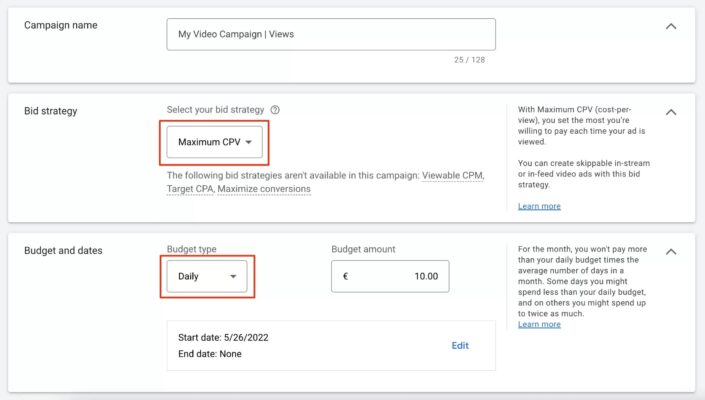
Kéo xuống để điều chỉnh các cài đặt còn lại như sau:
Networks (Mạng) – Bạn có thể loại trừ “Đối tác video trên Display Network” để hiển thị quảng cáo của mình trên kết quả tìm kiếm trên YouTube và video trên YouTube chứ không phải trên các trang web bên ngoài YouTube.
Locations (Vị trí) – Sử dụng “Nhập vị trí khác (Enter another location)” và nhắm mục tiêu đến các quốc gia mà người xem/người đăng ký tiềm năng của bạn sinh sống.
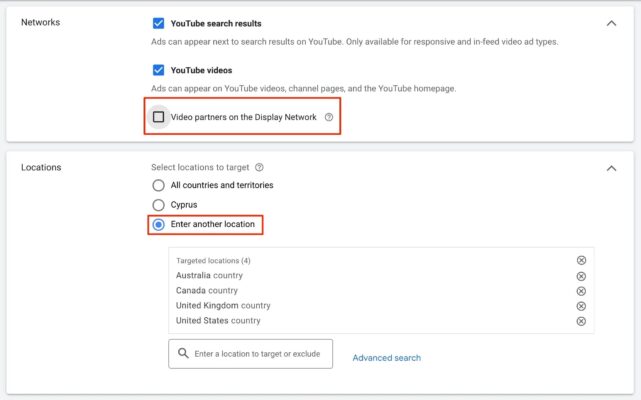
Nếu bạn đã có kênh được thiết lập, bạn có thể sử dụng báo cáo “Địa lý” từ Channel Analytics để tìm hiểu quốc gia nào tạo ra nhiều lượt xem video nhất và nhắm mục tiêu những lượt xem này trong chiến dịch trả phí của bạn.
Bạn có thể xem báo cáo “Địa lý” bằng cách truy cập YouTube Studio rồi chọn Analytics từ menu bên trái. Bấm vào tab CHẾ ĐỘ NÂNG CAO (ADVANCED MODE) rồi chọn ĐỊA LÝ (GEOGRAPHY).

Sử dụng bộ lọc để sắp xếp kết quả theo quốc gia, số lượt xem, thời gian xem, v.v.
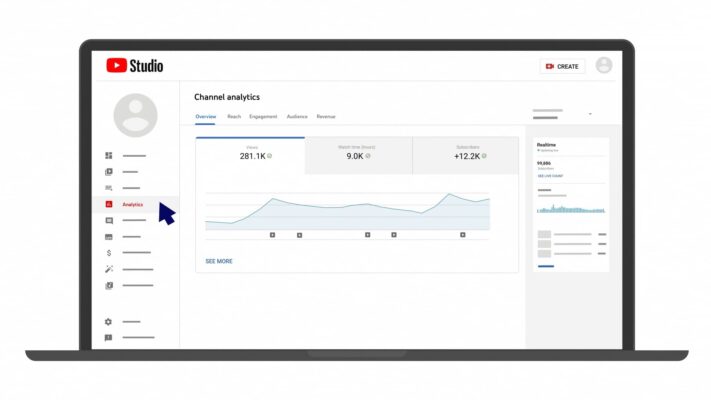
Nếu bạn cũng có trang web hoặc blog được liên kết với kênh YouTube của mình, bạn có thể sử dụng báo cáo GEOLOCATION trong Google Analytics để tìm quốc gia nào có nhiều khả năng quan tâm đến nội dung của bạn hơn.
Languages (Ngôn ngữ) – Chọn ngôn ngữ của người dùng.
Inventory type (Loại hàng tồn kho) – Để mặc định “Standard Inventory (Hàng tồn kho tiêu chuẩn)”.
Excluded types and labels (Các loại và nhãn bị loại trừ) – Hãy để mặc định cho phép quảng cáo của bạn hiển thị trên tất cả các loại nội dung ngoại trừ nội dung chưa được gắn nhãn.
Related videos (Video liên quan) – Tùy chọn này CHỈ cho phép bạn hiển thị 2 đến 5 video có liên quan có thể xuất hiện bên dưới quảng cáo của bạn trên thiết bị di động. Đây là một tính năng hay nhưng vì mục đích của chiến dịch này thì bạn chỉ muốn tập trung vào một video cụ thể nên hãy để trống phần này và tiến hành các bước tiếp theo.
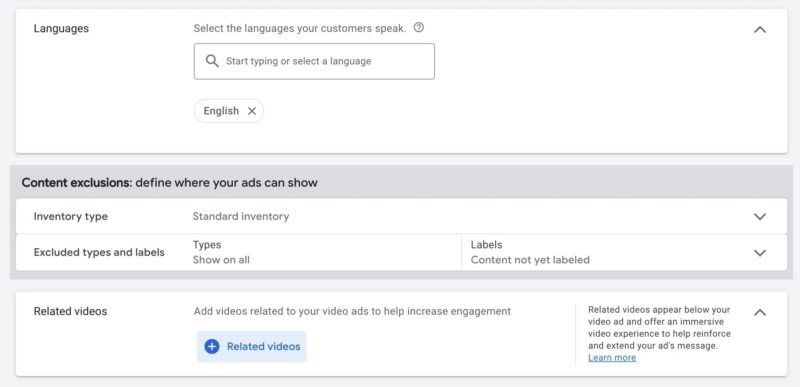
Tiếp theo, nhấp vào menu thả xuống CÀI ĐẶT BỔ SUNG (ADDITIONAL SETTINGS) để xem và định cấu hình các giá trị sau.
Devices (Thiết bị) – Để mặc định.
Frequency capping (Giới hạn tần suất) – Giới hạn tần suất cho phép bạn đặt giới hạn về số lần quảng cáo được hiển thị cho cùng một người dùng.
Kiểm tra “Tần suất hiển thị giới hạn (Cap impression frequency)” và đặt “Giới hạn số lần hiển thị (Impressions cap)” thành 2 mỗi ngày. Điều này sẽ buộc hệ thống hiển thị cùng một quảng cáo cho cùng một người dùng tối đa 2 lần mỗi ngày.
Kiểm tra “Tần suất xem giới hạn (Cap view frequency)” và đặt “Giới hạn lượt xem (Views cap)” thành 1 mỗi tuần. Điều này sẽ buộc hệ thống không hiển thị cùng một quảng cáo (trong một tuần) cho người dùng đã xem hoặc tương tác với quảng cáo của bạn.
Sự kết hợp của hai cài đặt này sẽ mở rộng phạm vi tiếp cận của quảng cáo và hiển thị chúng cho nhiều người nhất có thể.
Ad schedule (Lịch quảng cáo) – Để mặc định.
Third-party measurement (Đo lường của bên thứ ba)– Để mặc định.
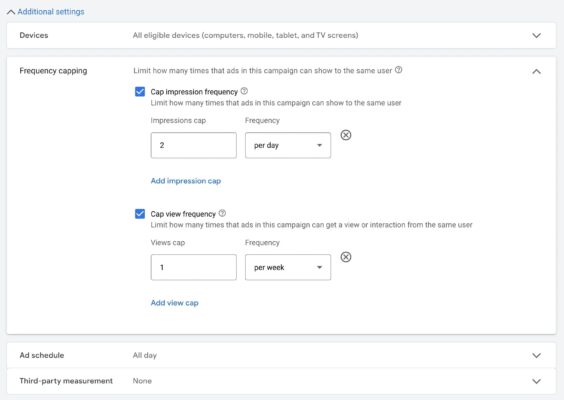
Bước tiếp theo là tạo nhóm quảng cáo và xác định đối tượng mục tiêu. Đây là bước rất quan trọng cho sự thành công của chiến dịch của bạn.
Hiển thị quảng cáo của bạn cho sai đối tượng sẽ lãng phí ngân sách và số lượt xem, vì vậy hãy cố gắng làm một thử nghiệm để tìm ra chính xác nhóm người nào có nhiều khả năng quan tâm đến quảng cáo video của bạn hơn. Bạn có thể sử dụng các gợi ý sau:
Demographics (Nhân khẩu học) – Loại trừ một nhóm đối tượng mà bạn chắc chắn 100% không liên quan đến quảng cáo của mình.
Ví dụ: Nếu quảng cáo của bạn nhắm mục tiêu đến những người trẻ tuổi, bạn có thể loại trừ nhóm tuổi ’55-64′ và ’65+’ một cách an toàn.
Bạn nên xem báo cáo “Độ tuổi của người xem” và “Giới tính của người xem” trong Video Analytics và Demographics Report trong Google Analytics để tìm hiểu các đặc điểm nhân khẩu học mà khán giả hiện tại của bạn có.
Luôn tick chọn tất cả các nhóm “Không xác định”. Việc xóa bất kỳ nhóm “không xác định” nào sẽ hạn chế phạm vi tiếp cận của bạn.
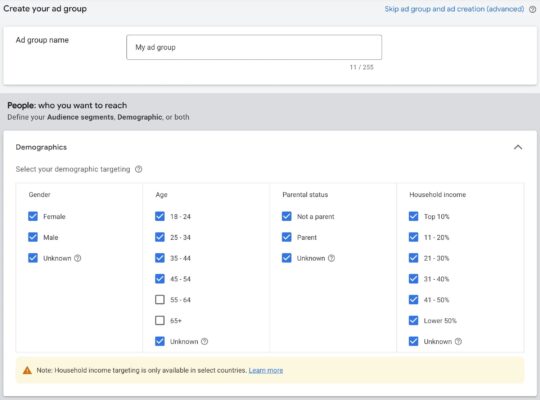
Audience Segments (Phân khúc đối tượng) – Bạn có thể sử dụng phân khúc đối tượng để xác định ai sẽ xem quảng cáo của bạn. Để biết các phương pháp hay nhất, hãy làm theo các mẹo sau:
Nếu bạn đã có một trang web được liên kết với kênh của mình, hãy nhắm mục tiêu những khách truy cập trang web hiện tại trong chiến dịch của bạn. Hiển thị video cho những người đã quen thuộc với thương hiệu sẽ tăng cơ hội mọi người xem và tương tác với video.
Để thực hiện việc này, hãy nhấp vào nút DUYỆT (BROWSE) và chọn “Cách họ đã tương tác với doanh nghiệp (How they have interacted with your business)”, mở rộng NGƯỜI TRUY CẬP WEBSITE (WEBSITE VISITORS) và chọn “TẤT CẢ NGƯỜI DÙNG WEBSITE (ALL WEBSITE USERS)”.
Tiếp theo, bạn nên xem qua các tùy chọn “Họ là ai”, “Sở thích và thói quen của họ là gì”, “Họ đang tích cực nghiên cứu hoặc lập kế hoạch gì” và chọn những đối tượng phù hợp nhất.
Mình đã đề cập đến điều này trước đây nhưng cách tốt nhất để tìm đối tượng nào cần đưa vào là xem báo cáo Google Analytics của bạn và đặc biệt là báo cáo Sở thích (Interests ) nằm trong Đối tượng (Audience) > Nhân khẩu học (Demographics) > Sở thích (Interests) và thêm đối tượng có giá trị hơn cho doanh nghiệp của bạn .
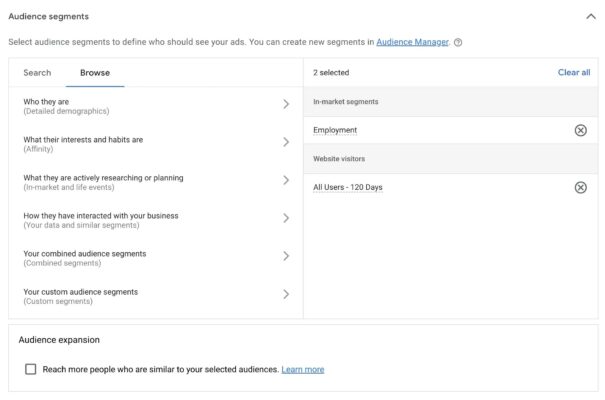
Bước tiếp theo là chỉ định từ khóa cho quảng cáo video của bạn, chọn chủ đề và chọn vị trí.
Keywords (Từ khóa) – Mục tiêu của bạn với chiến dịch này là có được nhiều lượt xem và người đăng ký hơn bằng cách hiển thị quảng cáo video của bạn trên kết quả tìm kiếm YouTube và các video có liên quan tiếp theo.
Tùy chọn từ khóa cho bạn cơ hội chỉ định chính xác những từ khóa nào sẽ kích hoạt quảng cáo và điều quan trọng là sử dụng đúng từ khóa. Điều bạn nên cẩn thận là không giới hạn số lượng khán giả quá nhiều vì điều này sẽ làm giảm cơ hội nhận được lượt xem và cũng sẽ làm tăng chi phí.
Khi bạn thêm từ khóa, hãy xem ước tính “Số lần hiển thị có sẵn” để biết ý tưởng về cách từ khóa tác động đến quy mô đối tượng. Để biết các phương pháp hay nhất, hãy sử dụng chính những từ khóa bạn đã sử dụng để tối ưu hóa video của mình như đã xác định trong quá trình nghiên cứu từ khóa YouTube.
Topics (Chủ đề) – Bạn có thể chọn hiển thị quảng cáo trên nội dung về các chủ đề cụ thể. Không kiểm tra bất kỳ chủ đề nào vì điều này không áp dụng cho loại chiến dịch này.
Placements (Vị trí) – bạn có thể chọn kênh hoặc video cụ thể để hiển thị quảng cáo của mình. Không chỉ định bất kỳ kênh nào vì đây không phải là điều chúng tôi muốn đạt được với chiến dịch này.
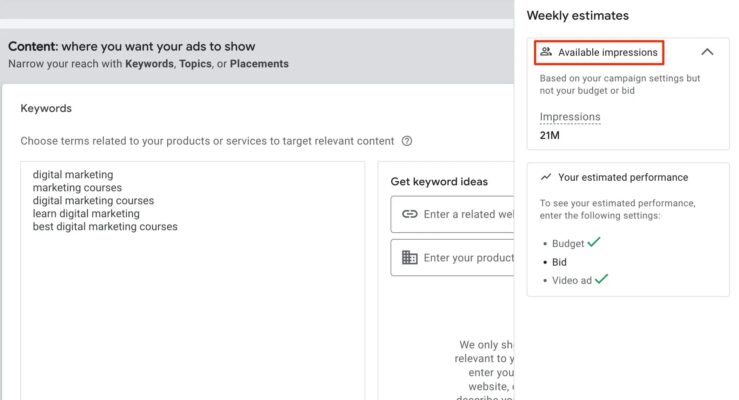
Trước khi chuyển sang bước tiếp theo, hãy xem lại thông tin nhân khẩu học, phân khúc đối tượng và cài đặt nội dung của bạn một lần nữa để đảm bảo rằng:
- Bạn đang nhắm mục tiêu đến những người thuộc nhóm nhân khẩu học thích hợp nhất
- Bạn đang nhắm mục tiêu đúng đối tượng
- Bạn đang nhắm mục tiêu các từ khóa thể hiện chính xác nội dung cho video của mình.
Cách tạo video quảng cáo
Khi bạn đã hoàn tất cài đặt chiến dịch, bước tiếp theo là tạo quảng cáo video để quảng cáo video.
Yếu tố đầu tiên là chỉ định URL của video. Đó là điều kiện tiên quyết để video của bạn được lưu trữ trên kênh YouTube. Bước tiếp theo là chọn “Quảng cáo video trên trang chủ Youtube (In-feed Video Ad)” làm định dạng quảng cáo, chọn hình thumbnail và xác định dòng tiêu đề cũng như hai mô tả cho quảng cáo của bạn.
Điều quan trọng là xem xét các bản xem trước quảng cáo khác nhau (ở bên phải) để kiểm tra xem quảng cáo của bạn sẽ trông như thế nào trên máy tính để bàn và thiết bị di động, đồng thời điều chỉnh dòng tiêu đề và mô tả cho phù hợp. Tốt nhất, bạn nên sử dụng dòng tiêu đề ngắn sẽ không bị cắt bớt trên thiết bị di động.
Nếu muốn thử nghiệm các biến thể khác nhau của dòng tiêu đề và thumbnail, bạn có thể tạo thêm một quảng cáo có cùng một video và chạy chúng song song. Sau đó, bạn có thể chọn phiên bản tốt nhất dựa trên hiệu suất.
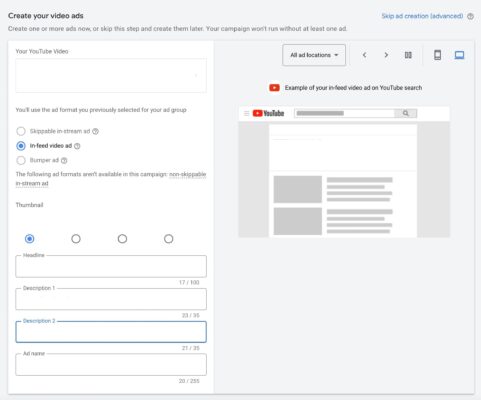
Đặt giá trị giá thầu
Bước cuối cùng là chỉ định số tiền tối đa bạn sẵn sàng trả để ai đó xem quảng cáo của bạn là bao nhiêu. Dựa trên cài đặt đối tượng và ngân sách, YouTube sẽ đề xuất số tiền cần sử dụng để đạt hiệu suất tối đa.
Bạn có thể chọn làm theo đề xuất của họ hoặc sử dụng số tiền khác và kiểm tra tiện ích “Hiệu suất ước tính của bạn (Your Estimated Performance)” để xem tác động của giá thầu đến hiệu suất chiến dịch. Mặc dù các giá trị đưa ra là ước tính và chúng có thể khác với kết quả thực tế, đây là cách hay để xem loại kết quả bạn có thể mong đợi từ ngân sách hiện tại của mình.
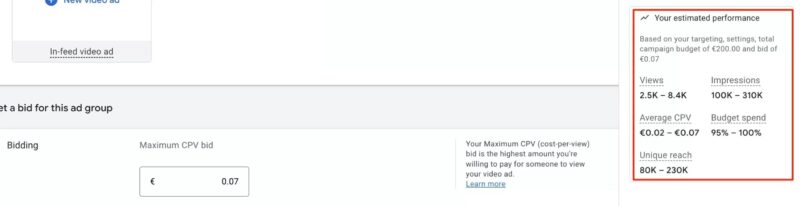
Khi đã sẵn sàng, hãy nhấp vào nút TẠO CHIẾN DỊCH để bắt đầu chiến dịch video đầu tiên của bạn.
Kết luận
Với sự chia sẻ của Khoá học Digital Marketing như phía trên, hy vọng bạn đã biết cách tạo chiến dịch quảng cáo Youtube. Sự thành công của việc chạy chiến dịch trả phí để tăng lượt xem video phụ thuộc vào ba điều:
- Nhắm mục tiêu đúng đối tượng
- Sử dụng giá thầu phù hợp (đủ thấp để có giá phải chăng nhưng đủ cao để thu hút lượt xem)
- Tối ưu hóa tiêu đề quảng cáo video của bạn để thu hút sự chú ý của người dùng
Trong phần lớn các trường hợp, sẽ yêu cầu một số thử nghiệm để tối ưu hóa những điều này, vì vậy đừng nản lòng nếu trong những ngày đầu tiên bạn không nhận được kết quả như mong đợi. Hãy thử và đánh giá kết quả. Luôn bắt đầu với ngân sách thấp và đợi ít nhất 2 tuần trước khi thử nghiệm những thay đổi mới.
Câu hỏi thường gặp về video quảng cáo Youtube
- Làm thế nào tôi có thể đặt quảng cáo của mình trên YouTube?
Sử dụng Google Ads để đặt quảng cáo trên YouTube. - Chi phí đặt quảng cáo trên YouTube là bao nhiêu?
Chi phí phụ thuộc vào lựa chọn mục tiêu và thị trường. - Quy trình kiểm duyệt quảng cáo trên YouTube như thế nào?
YouTube kiểm duyệt quảng cáo để đảm bảo tuân thủ quy tắc. - Tôi cần phải tuân theo những quy tắc gì khi tạo quảng cáo trên YouTube?
Tuân thủ quy tắc về nội dung, quảng cáo không phù hợp bị từ chối. - Làm thế nào để theo dõi hiệu suất của quảng cáo trên YouTube?
Sử dụng bảng điều khiển Google Ads để theo dõi hiệu suất quảng cáo.
CHÚC CÁC BẠN THÀNH CÔNG!
